xmind 2021-2022,文件丢失-软件异常-历史版本找回
- 网上很多回答说:
1.在xmind设置-文件缓存中:你在软件里面能看到的一个缓存只是你最近保存的一个记录
2.xmind 有个黑匣子:这个是xmind 8
3.什么iCloud云保存记录:这个是ipad 、mac
按照以上的说法如10分钟还没能找到,基本上就不要再试了
下面我来告诉大家最靠谱的方法,直接给答案:找官方客服技术人员支持support@xmind.zendesk.com 基本上工作日上班就会回复,可以问答互动。
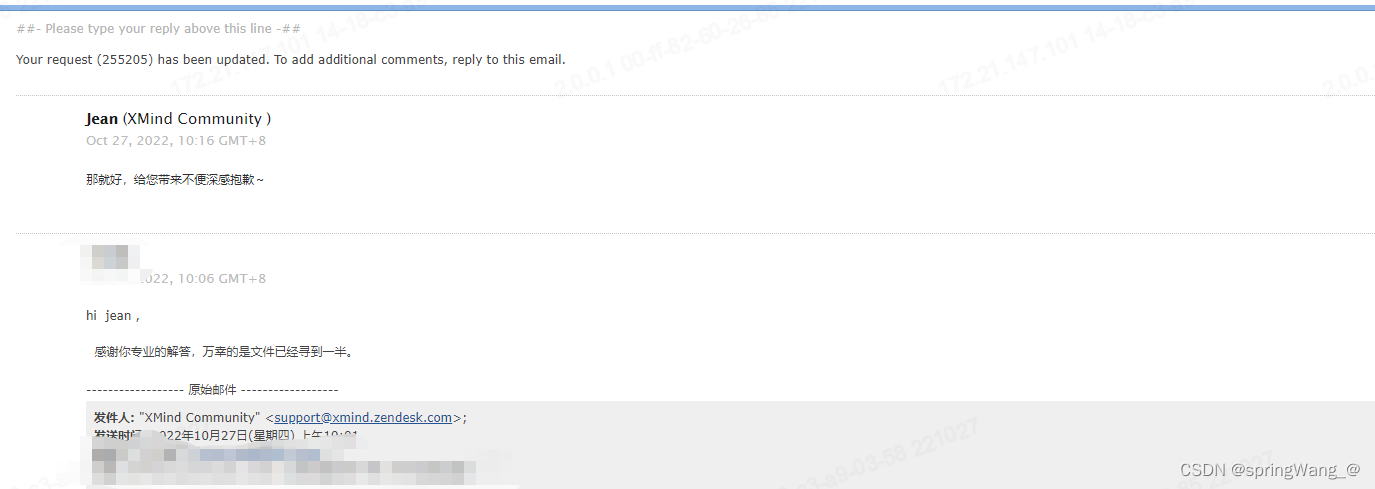
- 剩下说说技术客服给提供给我找回历史版本的方法:
如果文件缓存无法取回,请尝试一下以下操作打开缓存的原始文件地址。
windows系统可以参考
https://support.xmind.net/hc/zh-cn/articles/360041133692
macOS系统可以参考
https://support.xmind.net/hc/zh-cn/articles/360041187392
- 如果地址访问不了:
Windows系统如果文件缓存无法取回,请按以下操作打开缓存的原始文件地址。
在文件资源管理器的地址栏输入以下路径按enter,
%HOMEPATH%\AppData\Roaming\XMind\Electron v3\vana
大概路径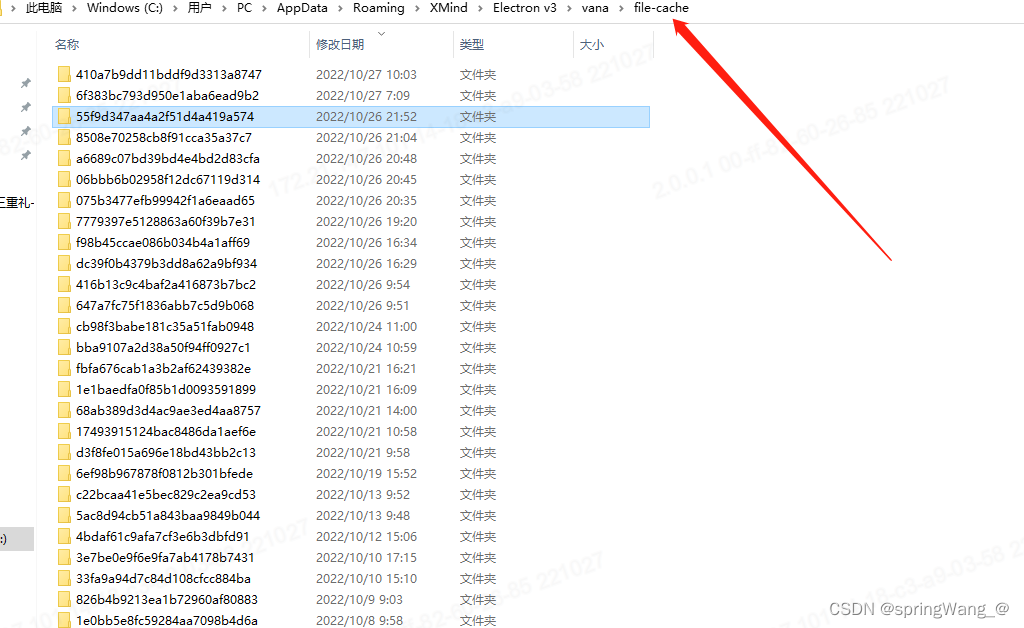
根据你的丢失时间,大概找找,这里的缓存是根据你的文件维度来着,一个文件在一个目录里面,每个目录可能缓存了多个版本。






















 3103
3103











 被折叠的 条评论
为什么被折叠?
被折叠的 条评论
为什么被折叠?










